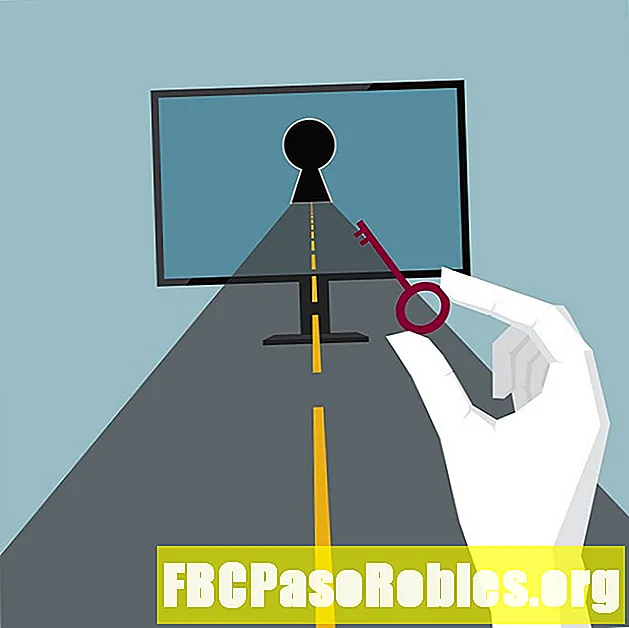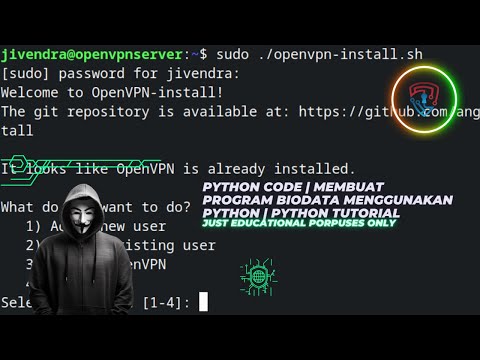
Isi
- Mudah terhubung dari desktop Anda
- Terhubung di Kebanyakan Desktop GTK Lainnya
- Secara otomatis terhubung ke VPN Anda
Mudah terhubung dari desktop Anda
- Dasar-dasar VPN
- Apakah Saya Membutuhkan VPN?
- Memilih VPN
- Menyiapkan VPN Anda
- Memperbaiki Kesalahan VPN

Itu terbuka Pengaturan dan membawa Anda langsung ke Jaringan tab. Temukan VPN menuju, dan klik ikon tanda plus (+).

Jendela baru yang lebih kecil akan terbuka untuk Anda memilih jenis koneksi VPN yang akan dibuat. Memilih Impor dari file.

Jendela lain akan terbuka, membiarkan penelusuran Anda ke .ovpn file konfigurasi. Temukan yang ingin Anda siapkan, dan Buka Itu.

Jendela konfigurasi terbuka untuk mengatur koneksi baru Anda. Semua yang Anda perlukan untuk terhubung ke VPN sudah terisi, kecuali Anda Nama pengguna dan Kata sandi. Isi, dan klik Menambahkan di sudut kanan atas jendela.

Jendela konfigurasi ditutup, dan Anda akan kembali ke pengaturan jaringan. Kali ini, Anda akan menemukan VPN Anda terdaftar di bawah VPN menuju. Balik sakelar di sebelahnya untuk mengaktifkan koneksi.

Terhubung di Kebanyakan Desktop GTK Lainnya
Jika Anda tidak menggunakan GNOME, tetapi Anda berada di salah satu desktop GTK populer lainnya, seperti Cinnamon, XFCE, atau MATE, ikuti petunjuk ini untuk terhubung.
-
Temukan Pengelola jaringan ikon applet di baki sistem desktop Anda. Mungkin salah satu ikon Wi-Fi standar, gambar kabel jaringan, atau dua komputer yang terhubung. Itu adalah yang paling umum, tetapi jika Anda menggunakan tema ikon khusus, itu bisa menjadi sesuatu yang berbeda.
-
Klik kanan ikon untuk menampilkan menu manajemen.
-
Dari menu baru itu, pilih Edit Koneksi.

-
Jendela Network Connections baru terbuka, mencantumkan koneksi saat ini pada sistem Anda. Di kiri bawah jendela, Anda akan menemukan tanda plus ( + ), tanda minus ( - ), dan perlengkapan. Klik tautan ikon plus.

-
Jendela baru lainnya akan terbuka untuk Anda memilih jenis koneksi yang ingin Anda buat. Gulir ke bawah, dan pilih Impor koneksi VPN yang disimpan. Kemudian, pilih Membuat.

-
SEBUAH Telusuri akan terbuka bagi Anda untuk menemukan salah satu file konfigurasi OpenVPN Anda. Telusuri ke file Anda, pilih satu, dan Buka Itu.
-
Anda akan mendapatkan jendela baru untuk mengatur koneksi Anda. Semua yang Anda butuhkan sudah terisi. Network Manager membaca file konfigurasi, dan menghubungkan semua yang disediakan layanan VPN Anda. Satu-satunya yang dibutuhkan dari Anda adalah informasi login Anda. Masukkan VPN Anda Nama pengguna dan Kata sandi dalam bentuk.

-
Setelah selesai, tekan Menyimpan di kanan bawah jendela.
-
Jendela konfigurasi teratas akan ditutup, dan menampilkan daftar koneksi yang diperbarui. Lihatlah untuk memastikan bahwa koneksi baru Anda ada di sana.
-
Sekarang, kembalikan perhatian Anda ke ikon applet Network Manager. Pilih itu untuk mengungkapkan koneksi yang tersedia. Arahkan mouse Koneksi VPN untuk menampilkan VPN yang tersedia.

-
Pilih VPN Anda dari daftar. Segera setelah centang muncul di sebelah nama koneksi, komputer Anda akan mulai mencoba untuk terhubung. Ketika berhasil, Anda akan melihat notifikasi muncul untuk memberi tahu Anda bahwa Anda terhubung.
Secara otomatis terhubung ke VPN Anda
Jika Anda ingin terhubung secara otomatis ke VPN Anda setiap kali koneksi Internet Anda aktif, Anda dapat mengaturnya melalui Network Manager juga.
-
Jika Anda menggunakan desktop GTK selain GNOME, klik kanan Pengelola jaringan ikon applet lagi.
Pengguna GNOME perlu menuju ke sana dengan cara lain. Buka jendela terminal, dan jalankan:
$ nm-connection-editor
Kemudian pengguna Gnome dapat melompat ke langkah 3.
-
Pilih Edit Koneksi dari menu
-
Sama Koneksi jaringan jendela dari sebelumnya akan terbuka. Pilih koneksi internet reguler Anda dari daftar, dan tekan tombol ikon roda gigi.
-
Jendela baru akan terbuka untuk koneksi Anda. Seharusnya terlihat sama dengan yang Anda gunakan untuk mengatur VPN. Pilih menu Umum tab di bagian atas jendela.

-
Pilih Secara otomatis terhubung ke VPN.
-
Gunakan menu tarik turun ke kanan untuk memilih server VPN yang ingin Anda sambungkan secara otomatis.
-
Ketika semuanya terlihat bagus, pilih Menyimpan di kanan bawah jendela.